- Автор Jason Gerald [email protected].
- Public 2023-12-16 11:24.
- Акыркы өзгөртүү 2025-01-23 12:25.
Бул wikiHow сизге iPhone же iPad'иңизде үн катты кантип кыркууну үйрөтөт.
Кадам
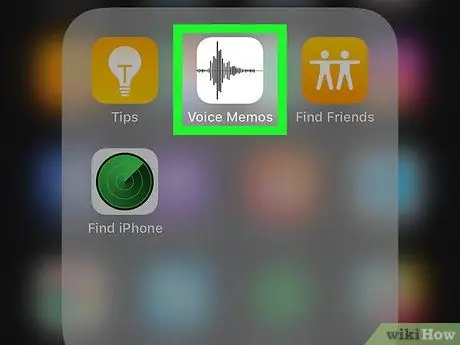
Кадам 1. iPhone же iPad'иңизде Voice Memos тиркемесин ачыңыз
Бул колдонмо адатта үй экранында көрсөтүлүүчү боз үн толкуну бар ак сөлөкөт менен белгиленген.
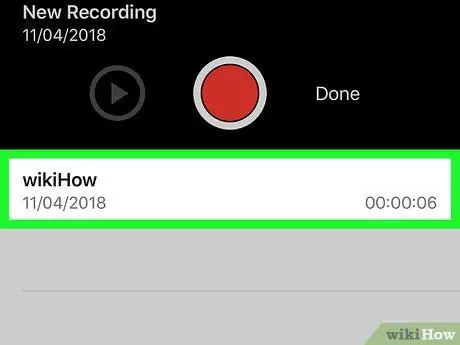
Кадам 2. Түзөткүңүз келген жазууну тандаңыз
Эскертмелер экрандын ылдый жагындагы тизмеде көрсөтүлөт.
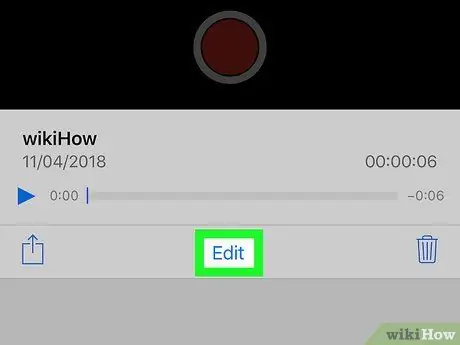
Кадам 3. Түзөтүүнү басыңыз
Ал экрандын ылдыйкы борборунда. Андан кийин, эскертүү түзөтүү режиминде ачылат.
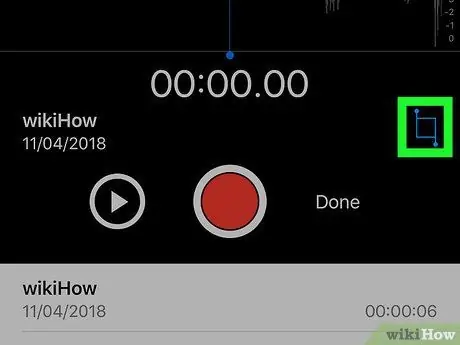
4 -кадам. Тийип коюңуз
Ал экрандын төмөнкү оң бурчунда. Трим сызыктары жазууда көрсөтүлөт.
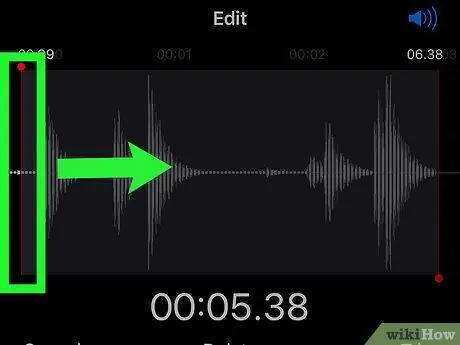
Кадам 5. Сол триммер линиясын мемонун каалаган башталыш чекитине сүйрөңүз
Жазуунун саптын сол жагындагы бөлүгү кесилет же өчүрүлөт.
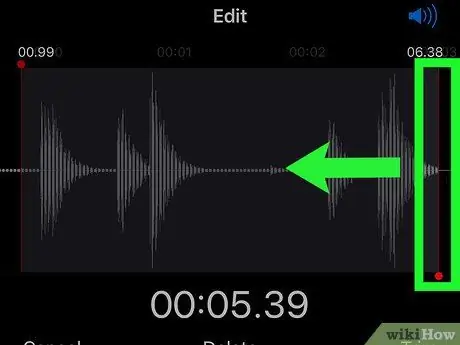
Кадам 6. Оң триммер линиясын мемонун аягына чейин сүйрөңүз
Аудионун саптан кийинки бөлүгү кесилет.
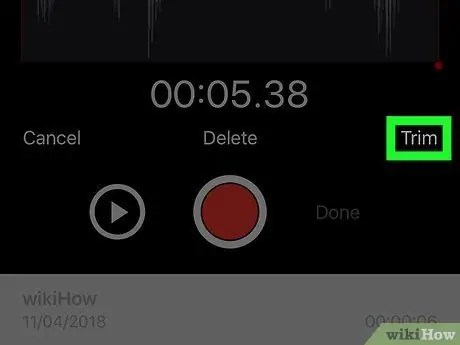
Кадам 7. Тримге тийиңиз
Бул эскертменин төмөнкү оң бурчунда. Эки триммер линиясынын ортосундагы аймак гана калат.
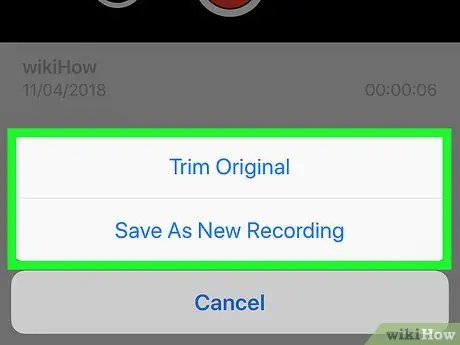
Step 8. Touch Original Trim же Жаңы жазуу катары сактоо.
Опция " Оригиналдуу трим ”Функциясы баштапкы мемо файлды жаңы файл менен алмаштырат. Ошол эле учурда, вариант " Жаңы жазуу катары сактоо ”Функциясы жаңы файлды түзөт жана баштапкы файлды ошол бойдон сактайт.
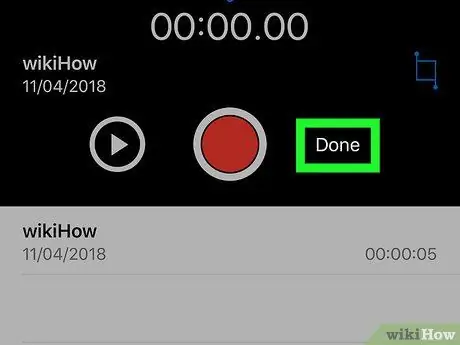
Кадам 9. Бүттү
Түзөтүлгөн үн жазуу азыр ийгиликтүү сакталды.






